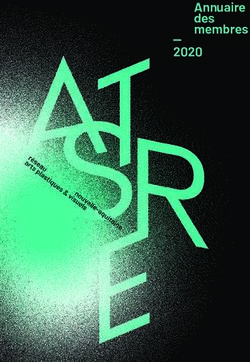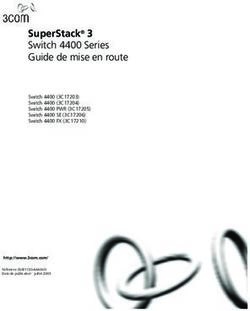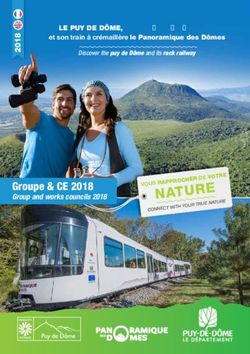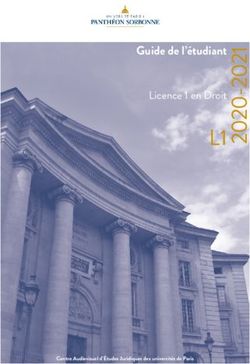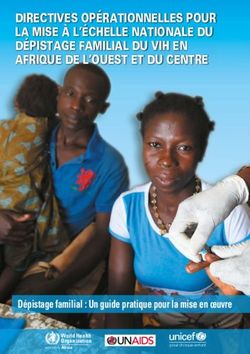Lenovo 3000 N100 Guide de maintenance et d'identification des incidents
←
→
Transcription du contenu de la page
Si votre navigateur ne rend pas la page correctement, lisez s'il vous plaît le contenu de la page ci-dessous
Lenovo 3000 N100 Guide de maintenance et d’identification des incidents Contenu : v Présentation d’autres sources d’information v Conseils importants pour l’entretien de votre ordinateur v Diagnostics et identification des incidents v Options de récupération v Aide et assistance v Informations relatives à la Garantie de votre ordinateur
Lenovo 3000 N100 Guide de maintenance et d’identification des incidents
Important
Avant d’utiliser le présent document et le produit associé, prenez connaissance des manuels suivants :
v Consignes de sécurité et déclaration de garantie fourni avec le présent manuel.
v Annexe D, «Informations relatives aux appareils sans fil», à la page 55 et Annexe E, «Remarques», à la page
57.
v Notice relative à la réglementation Lenovo 3000 fournie avec le présent manuel.
Première édition (février 2006)
© Copyright Lenovo 2006. All rights reserved.Table des matières
Avis aux lecteurs canadiens . . . . . . v Chapitre 6. Service d’aide et d’assistance 37
Service d’aide et d’assistance . . . . . . 37
A lire en premier . . . . . . . . . . ix Assistance sur le Web . . . . . . . . . 37
Appel au centre de support . . . . . . . 37
Chapitre 1. Recherche d’informations . . . 1 Assistance internationale . . . . . . . . 39
Informations disponibles dans le présent
manuel et dans d’autres publications . . . . 1 Annexe A. Informations relatives à la
Recherche d’informations à l’aide du bouton Garantie . . . . . . . . . . . . . 41
Lenovo Care . . . . . . . . . . . . 2 Déclaration de Garantie . . . . . . . . 41
Période de garantie . . . . . . . . 41
Chapitre 2. Conseils relatifs à la Types de services prévus par la garantie 42
manipulation de votre ordinateur . . . . 3 Liste de numéros de téléphone
internationaux . . . . . . . . . . 44
Chapitre 3. Résolution des incidents . . . 7
Foire aux questions (FAQ) . . . . . . . . 8 Annexe B. Unités remplaçables par
Diagnostic des incidents . . . . . . . . 10 l’utilisateur (CRU). . . . . . . . . . 49
Résolution d’incidents. . . . . . . . . 10
Messages d’erreur . . . . . . . . . 10 Annexe C. Présentation de l’ordinateur . . 51
Erreurs sans messages . . . . . . . 14 Votre ordinateur en bref . . . . . . . . 51
Incidents liés aux mots de passe . . . . 15 Dispositifs . . . . . . . . . . . . 53
Incidents liés à l’interrupteur Caractéristiques . . . . . . . . . . . 54
d’alimentation . . . . . . . . . . 15
Incidents liés au clavier . . . . . . . 15 Annexe D. Informations relatives aux
Incident lié au périphérique de pointage 16 appareils sans fil . . . . . . . . . . 55
Incidents liés aux modes veille ou Interopérabilité sans fil . . . . . . . . 55
hibernation . . . . . . . . . . . 16 Environnement d’utilisation et considérations
Incidents liés à l’écran de l’ordinateur . . 18 relatives à la santé . . . . . . . . . . 56
Incidents liés à la batterie . . . . . . 20
Incidents liés à l’unité de disque dur . . . 21 Annexe E. Remarques . . . . . . . . 57
Incidents lors du démarrage . . . . . 22 Remarques . . . . . . . . . . . . 57
Incidents liés à l’authentification par le Consigne relative à la sortie télévision . . 58
lecteur d’empreintes digitales . . . . . 23 Bruits radioélectriques . . . . . . . . 58
Autres incidents. . . . . . . . . . 23 Déclaration de la Federal Communications
Commission (FCC) . . . . . . . . . 59
Chapitre 4. Options de récupération . . . 27 Avis de conformité à la réglementation
Présentation de Rescue and Recovery . . . 27 d’Industrie Canada pour la classe B . . . 60
Restauration de la configuration d’usine . . 27 Avis de conformité à la directive de
Restauration de données . . . . . . . . 28 l’Union Européenne . . . . . . . . 60
Consignes de protection de l’environnement
Chapitre 5. Mise à niveau et remplacement pour le Japon . . . . . . . . . . . 60
de périphériques . . . . . . . . . . 29 Informations importantes concernant la
Remplacement de la batterie . . . . . . 29 Directive 2002/96/CE du Conseil Européen . 61
Mise à niveau de l’unité de disque dur . . . 30 Offre de logiciels IBM Lotus . . . . . . 62
Remplacement de mémoire . . . . . . . 33 Marques . . . . . . . . . . . . . 65
© Copyright Lenovo 2006 iiiIndex . . . . . . . . . . . . . . 67 iv Lenovo 3000 N100 Guide de maintenance et d’identification des incidents
Avis aux lecteurs canadiens
Le présent document a été traduit en France. Voici les principales différences
et particularités dont vous devez tenir compte.
Illustrations
Les illustrations sont fournies à titre d’exemple. Certaines peuvent contenir
des données propres à la France.
Terminologie
La terminologie des titres peut différer d’un pays à l’autre. Reportez-vous au
tableau ci-dessous, au besoin.
France Canada
ingénieur commercial représentant
agence commerciale succursale
ingénieur technico-commercial informaticien
inspecteur technicien du matériel
Claviers
Les lettres sont disposées différemment : le clavier français est de type
AZERTY, et le clavier français-canadien, de type QWERTY.
Paramètres canadiens
Au Canada, on utilise :
v les pages de codes 850 (multilingue) et 863 (français-canadien),
v le code pays 002,
v le code clavier CF.
Nomenclature
Les touches présentées dans le tableau d’équivalence suivant sont libellées
différemment selon qu’il s’agit du clavier de la France, du clavier du Canada
ou du clavier des États-Unis. Reportez-vous à ce tableau pour faire
© Copyright Lenovo 2006 vcorrespondre les touches françaises figurant dans le présent document aux
touches de votre clavier.
Recommandations à l’utilisateur
Ce matériel utilise et peut émettre de l’énergie radiofréquence. Il risque de
parasiter les communications radio et télévision s’il n’est pas installé et utilisé
conformément aux instructions du constructeur (instructions d’utilisation,
manuels de référence et manuels d’entretien).
Si cet équipement provoque des interférences dans les communications radio
ou télévision, mettez-le hors tension puis sous tension pour vous en assurer. Il
est possible de corriger cet état de fait par une ou plusieurs des mesures
suivantes :
v Réorienter l’antenne réceptrice ;
v Déplacer l’équipement par rapport au récepteur ;
v Éloigner l’équipement du récepteur ;
vi Lenovo 3000 N100 Guide de maintenance et d’identification des incidentsv Brancher l’équipement sur une prise différente de celle du récepteur pour
que ces unités fonctionnent sur des circuits distincts ;
v S’assurer que les vis de fixation des cartes et des connecteurs ainsi que les
fils de masse sont bien serrés ;
v Vérifier la mise en place des obturateurs sur les connecteurs libres.
Si vous utilisez des périphériques non Lenovo avec cet équipement, nous
vous recommandons d’utiliser des câbles blindés mis à la terre, à travers des
filtres si nécessaire.
En cas de besoin, adressez-vous à votre détaillant.
Le fabricant n’est pas responsable des interférences radio ou télévision qui
pourraient se produire si des modifications non autorisées ont été effectuées
sur l’équipement.
L’obligation de corriger de telles interférences incombe à l’utilisateur.
Au besoin, l’utilisateur devrait consulter le détaillant ou un technicien qualifié
pour obtenir de plus amples renseignements.
Brevets
Lenovo peut détenir des brevets ou des demandes de brevet couvrant les
produits mentionnés dans le présent document. La remise de ce document ne
vous donne aucun droit de licence sur ces brevets ou demandes de brevet. Si
vous désirez recevoir des informations concernant l’acquisition de licences,
veuillez en faire la demande par écrit à l’adresse suivante :
Lenovo (United States), Inc.
500 Park Offices Drive, Hwy. 54
Research Triangle Park, NC 27709
Etats-Unis
Attention: Lenovo Director of Licensing
Assistance téléphonique
Pour toute question ou pour obtenir de l’assistance, veuillez composer le 1 866
428-4465.
Avis aux lecteurs canadiens viiviii Lenovo 3000 N100 Guide de maintenance et d’identification des incidents
A lire en premier Pour éviter tout risque de détérioration du disque dur et la perte de données qui s’ensuivrait, avant de déplacer votre ordinateur, appuyez sur les touches Fn+F4 afin de le faire passer en mode veille ou arrêtez-le. Assurez-vous que le voyant de veille est allumé (en vert) avant de déplacer l’ordinateur. Ne placez pas et ne faites pas tomber d’objets lourds sur l’ordinateur, l’écran ou les périphériques externes. Evitez également de les heurter, de les rayer et de les soumettre à des chocs ou à des vibrations. Utilisez une mallette solide assurant une protection adéquate. Veillez à ce que l’ordinateur ne soit pas comprimé. Veillez à ce que l’ordinateur ne soit jamais à proximité d’un récipient contenant du liquide, pour éviter tout risque d’aspersion, et ne l’installez pas près d’un point d’eau, pour éviter tout risque d’électrocution. Evitez de laisser la base de l’ordinateur sur vos genoux ou en contact avec toute autre partie de votre corps pendant un long moment lorsque l’ordinateur est sous tension ou que la batterie est en charge. © Copyright Lenovo 2006 ix
x Lenovo 3000 N100 Guide de maintenance et d’identification des incidents
Chapitre 1. Recherche d’informations
Informations disponibles dans le présent manuel et dans d’autres publications
Instructions d’installation
Ces informations vous indiquent comment déballer votre ordinateur et
commencer à l’utiliser. Elles comprennent des astuces destinées aux
utilisateurs débutants ainsi qu’une présentation des logiciels
préinstallés par Lenovo.
Présent Guide de maintenance et d’identification des incidents
Fournit des informations relatives à l’entretien de l’ordinateur, des
informations de base concernant l’identification des incidents, des
procédures de récupération, des informations relatives à l’aide et la
maintenance, ainsi que des informations relatives à la Garantie de
l’ordinateur. Les informations relatives à l’identification des incidents
fournies dans le présent manuel concernent uniquement des incidents
qui pourraient empêcher l’accès au portail d’aide et d’information,
appelé Lenovo Care, préchargé sur l’ordinateur.
Access Help
Il s’agit d’un manuel en ligne qui fournit des réponses à la plupart
des questions que vous pourriez vous poser au sujet de votre
ordinateur. Il peut également vous aider à configurer des éléments et
outils préchargés, ou encore à résoudre des incidents. Pour ouvrir
Access Help, cliquez sur Démarrer, Tous les programmes, Lenovo
Care. Cliquez sur Access Help.
Lenovo Care
Facilite l’accès aux outils et aux sites Lenovo importants, ce qui vous
permet de ne pas avoir à emporter d’autres manuels de référence.
Pour afficher Lenovo Care, appuyez sur le bouton Lenovo Care de
votre clavier. Pour plus d’informations sur l’utilisation du bouton
Lenovo Care, voir «Recherche d’informations à l’aide du bouton
Lenovo Care», à la page 2.
Consignes de sécurité et déclaration de garantie
Comporte des consignes de sécurité générales ainsi que la Déclaration
de Garantie Lenovo.
© Copyright Lenovo 2006 1Notice relative à la réglementation
Complément du présent manuel. Vous devez lire cette notice avant
d’utiliser les dispositifs sans fil de votre ordinateur. Votre ordinateur
respecte les normes de fréquence radioélectrique et de sécurité du
pays ou de la région où son utilisation sans fil est autorisée. Il doit
être installé et utilisé conformément à la réglementation locale en
matière de fréquence radioélectrique.
Recherche d’informations à l’aide du bouton Lenovo Care
Le bouton Lenovo Care vous sera utile dans de nombreuses situations, aussi
bien dans le cadre du fonctionnement normal de votre ordinateur qu’en cas
d’incident. Lorsque vous appuyez sur le bouton Lenovo Care, Lenovo Care
affiche des illustrations informatives et des instructions faciles à suivre pour
commencer, et rester productif.
Vous pouvez également utiliser le bouton Lenovo Care pour interrompre la
séquence d’amorçage de votre ordinateur et ouvrir l’espace de travail
ThinkVantage Rescue and Recovery qui s’exécute indépendamment de
Windows et en mode caché.
2 Lenovo 3000 N100 Guide de maintenance et d’identification des incidentsChapitre 2. Conseils relatifs à la manipulation de votre
ordinateur
Bien que conçu et testé pour rester fiable le plus longtemps possible dans des
conditions normales d’utilisation, votre ordinateur exige le respect des
consignes qui suivent. Les quelques conseils et restrictions qui figurent dans le
présent document doivent vous permettre de tirer le meilleur parti de votre
ordinateur.
Conseils importants :
Emplacement et conditions de travail
v Evitez de laisser la base de l’ordinateur sur vos genoux ou en contact avec
toute autre partie de votre corps pendant un long moment lorsque
l’ordinateur est sous tension ou que la batterie est en charge. En effet,
l’activité de votre ordinateur et la procédure de charge de la batterie
dégagent de la chaleur. Un contact prolongé avec votre peau, même à
travers des vêtements, peut provoquer des lésions, voire des brûlures.
v Veillez à ce que l’ordinateur ne soit jamais à proximité d’un récipient
contenant du liquide, pour éviter tout risque d’aspersion, et ne l’installez
pas près d’un point d’eau, pour éviter tout risque d’électrocution.
v Conservez les emballages hors de portée des enfants pour éviter tout risque
d’étouffement (sacs plastique).
v Placez toujours votre ordinateur à au moins 10 cm d’un appareil générant
un champ magnétique, d’un téléphone cellulaire activé, d’un appareil
électrique ou de haut-parleurs.
v Evitez de soumettre votre ordinateur à des températures extrêmes
(inférieures à 5 °C ou supérieures à 35 °C).
Maniement de l’ordinateur
v Ne placez aucun objet (pas même une feuille de papier) entre l’écran et le
clavier ou sous le clavier.
v Ne placez pas et ne faites pas tomber d’objets lourds sur l’ordinateur,
l’écran ou les périphériques externes. Evitez également de les heurter, de les
rayer et de les soumettre à des chocs ou à des vibrations.
v L’écran de l’ordinateur a été conçu pour être utilisé ouvert avec un angle
légèrement supérieur à 90 degrés. N’ouvrez pas l’écran selon un angle
supérieur à 135 degrés car vous risqueriez d’endommager la charnière de
l’ordinateur.
© Copyright Lenovo 2006 3Conseils relatifs à la manipulation de votre ordinateur
Transport de l’ordinateur
v Avant de déplacer l’ordinateur, prenez soin de retirer tous les supports se
trouvant dans les unités, de mettre les périphériques connectés hors tension,
et de débrancher les cordons et les câbles.
v Avant de procéder au déplacement, vérifiez que l’ordinateur est en mode
veille ou hibernation, ou qu’il est hors tension, pour éviter d’endommager
l’unité de disque dur et prévenir toute perte de données.
v Pour déplacer l’ordinateur lorsque l’écran est ouvert, saisissez-le par la
partie inférieure. Ne soulevez pas l’ordinateur par l’écran.
v Utilisez une mallette solide assurant une protection adéquate. Veillez à ce
que l’ordinateur ne soit pas comprimé.
Manipulation des supports de stockage et des unités
v En effet, si votre ordinateur est équipé d’une unité de disque optique telle
qu’une unité de CD, de DVD ou de CD/DVD, ne touchez pas la surface
des disques ni les lentilles du plateau.
v Lorsque vous insérez un support dans une unité optique telle qu’une unité
de CD, de DVD ou de CD/DVD, ne refermez l’unité qu’après avoir
entendu le clic indiquant que le disque est enclenché sur l’axe central.
v Lorsque vous installez une unité de disque dur, de disquette, de CD, de
DVD ou de CD/DVD, suivez les instructions fournies en évitant toute
pression inutile sur le matériel.
Définition des mots de passe
v Veillez à ne pas oublier vos mots de passe. Si vous oubliez votre mot de
passe superviseur ou votre mot de passe d’accès au disque dur, le
prestataire de maintenance agréé Lenovo ne pourra pas le réinitialiser et il
vous faudra peut-être remplacer votre carte mère ou votre unité de disque
dur.
Autres conseils importants
v Votre modem utilise peut-être uniquement un réseau téléphonique
analogique ou un réseau téléphonique public commuté (RTPC). Ne
connectez pas le modem à un autocommutateur privé (PBX) ni à une ligne
téléphonique numérique, car il pourrait être endommagé. Les lignes
analogiques sont souvent utilisées pour les domiciles privés, alors que les
lignes numériques sont souvent employées pour les hôtels ou les
immeubles de bureaux. Si vous ne savez pas quel type de ligne vous
utilisez, renseignez-vous auprès des services de télécommunication.
v Il se peut que votre ordinateur soit doté d’un connecteur Ethernet et d’un
connecteur modem. Si c’est le cas, branchez le câble de communication sur
le connecteur approprié pour ne pas l’endommager.
4 Lenovo 3000 N100 Guide de maintenance et d’identification des incidentsConseils relatifs à la manipulation de votre ordinateur
v Enregistrez vos produits Lenovo auprès de Lenovo (à partir de la page Web
www.lenovo.com/register). Le cas échéant, cela permettra aux autorités
compétentes de retrouver et d’identifier plus facilement votre ordinateur en
cas de perte ou de vol. En outre, vous serez ainsi averti par Lenovo de
toute information technique ou mise à niveau concernant votre ordinateur.
v La réparation du portable Lenovo doit être exclusivement confiée à un
technicien de maintenance agréé.
v Ne fixez pas les loquets de l’écran pour maintenir celui-ci ouvert ou fermé.
v Veillez à ne pas retourner l’ordinateur lorsque le boîtier d’alimentation est
connecté afin de ne pas endommager la prise de ce dernier.
v Rangez les unités amovibles de disque dur, de disquette, de CD, de
DVD-ROM et de CD/DVD dans les coffrets ou boîtiers appropriés lorsque
vous ne les utilisez pas.
v Avant d’installer l’une des cartes suivantes, touchez un plateau métallique
ou un objet métallique mis à la terre. Vous réduirez ainsi les risques liés à
l’émission d’électricité statique. De plus, l’électricité statique risquerait
d’endommager la carte.
– Carte PC Card
– Carte à puce
– Carte mémoire, telle que SD Card, Memory Stick et MultiMedia Card
– Module de mémoire
– Carte mini-PCI Express
Nettoyage du couvercle de l’ordinateur
Nettoyez de temps en temps votre ordinateur comme suit :
1. Préparez une solution détergente douce (ne contenant pas de poudre
abrasive ou de produits chimiques forts tels qu’un acide ou une substance
alcaline). Diluez 1 volume de détergent dans 5 volumes d’eau.
2. Imbibez une éponge de ce détergent dilué.
3. Pressez l’éponge pour éliminer l’excès de liquide.
4. Nettoyez le couvercle avec l’éponge en exécutant un mouvement circulaire
et en veillant à ne pas laisser couler le liquide.
5. Essuyez la surface pour retirer toute trace de détergent.
6. Rincez l’éponge à l’eau courante.
7. Essuyez le couvercle avec l’éponge propre.
8. Essuyez à nouveau la surface avec un chiffon sec, doux et non pelucheux.
9. Attendez que la surface soit complètement sèche avant d’enlever les
éventuelles fibres de tissus.
Chapitre 2. Conseils relatifs à la manipulation de votre ordinateur 5Conseils relatifs à la manipulation de votre ordinateur
Nettoyage du clavier
1. Imbibez un chiffon propre et non pelucheux avec de l’alcool isopropylique.
2. Nettoyez les touches du clavier avec le chiffon en procédant touche par
touche car si vous nettoyez plusieurs touches à la fois, le chiffon peut
s’accrocher dans une touche voisine et l’abîmer. Faites en sorte qu’aucun
liquide ne s’écoule sur ou entre les touches.
3. Laissez sécher.
4. Pour retirer les miettes et la poussière en dessous des touches, vous
pouvez utiliser un ventilateur de caméra avec une brosse ou l’air frais
d’un sèche-cheveux.
Remarque : Evitez de vaporiser un produit de nettoyage directement sur
l’écran ou le clavier.
Nettoyage de l’écran
1. Essuyez doucement l’écran avec un chiffon sec, doux et non pelucheux. Si
vous observez une marque ressemblant à une rayure sur votre écran, il
s’agit peut-être d’une tache occasionnée par le clavier à la fermeture de
l’écran.
2. Essuyez délicatement la tache avec un chiffon doux et sec.
3. Si la tache persiste, vous devez imbiber légèrement un chiffon doux non
pelucheux avec de l’eau ou un mélange à proportion égale d’alcool
isopropylique et d’eau pure.
4. Essorez le chiffon pour extraire l’excès de liquide.
5. Essuyez à nouveau l’écran sans laisser couler de liquide dans l’ordinateur.
6. Séchez bien l’écran avant de refermer l’ordinateur.
Entretien du lecteur d’empreintes digitales
Les actions suivantes sont susceptibles d’endommager le lecteur d’empreintes
digitales ou de nuire à son bon fonctionnement :
v Rayer la surface du lecteur à l’aide d’un objet dur et pointu.
v Rayer la surface du lecteur avec votre ongle ou un objet dur.
v Utiliser ou toucher le lecteur avec un doigt sale.
Si vous constatez l’une des conditions suivantes, nettoyez avec précaution la
surface du lecteur avec un chiffon propre, sec et non pelucheux :
v La surface du lecteur est sale ou tâchée.
v La surface du lecteur est humide.
v Le lecteur échoue souvent à inscrire ou authentifier votre empreinte.
6 Lenovo 3000 N100 Guide de maintenance et d’identification des incidentsChapitre 3. Résolution des incidents Foire aux questions (FAQ) . . . . . . . . 8 Incidents liés aux modes veille ou Diagnostic des incidents . . . . . . . . 10 hibernation . . . . . . . . . . . 16 Résolution d’incidents. . . . . . . . . 10 Incidents liés à l’écran de l’ordinateur . . 18 Messages d’erreur . . . . . . . . . 10 Incidents liés à la batterie . . . . . . 20 Erreurs sans messages . . . . . . . 14 Incidents liés à l’unité de disque dur . . . 21 Incidents liés aux mots de passe . . . . 15 Incidents lors du démarrage . . . . . 22 Incidents liés à l’interrupteur Incidents liés à l’authentification par le d’alimentation . . . . . . . . . . 15 lecteur d’empreintes digitales . . . . . 23 Incidents liés au clavier . . . . . . . 15 Autres incidents. . . . . . . . . . 23 Incident lié au périphérique de pointage 16 © Copyright Lenovo 2006 7
Foire aux questions (FAQ)
La présente section répertorie les questions les plus courantes et vous indique
où trouver des réponses détaillées. Pour plus d’informations sur chacune des
publications fournies avec l’ordinateur, voir «Informations disponibles dans le
présent manuel et dans d’autres publications», à la page 1.
Quelles consignes de sécurité dois-je observer lorsque j’utilise mon
ordinateur ?
Pour plus de détails sur les consignes de sécurité, consultez le manuel
Consignes de sécurité et déclaration de garantie fourni séparément.
Comment prévenir tout incident sur mon ordinateur ?
Voir «A lire en premier», à la page ix et Chapitre 2, «Conseils relatifs à
la manipulation de votre ordinateur», à la page 3 dans le présent
manuel. Des conseils supplémentaires sont également fournis dans la
section relative à la prévention des incidents d’Access Help .
Quels sont les principaux dispositifs matériels dont dispose votre
ordinateur ?
Voir la rubrique «Lenovo 3000 - Présentation» d’Access Help.
Où puis-je trouver des spécifications détaillées concernant mon ordinateur ?
Accédez au site www.lenovo.com/support
Je dois procéder à une mise à niveau d’une unité ou remplacer l’un des
éléments suivants : unité de disque dur, module de mémoire ou clavier.
Reportez-vous à l’Annexe B, «Unités remplaçables par l’utilisateur
(CRU)», à la page 49 du présent manuel pour connaître la liste des
unités remplaçables par l’utilisateur (CRU) ainsi que l’emplacement
des instructions de retrait ou de remplacement de ces composants.
Mon ordinateur ne fonctionne pas correctement.
Reportez-vous à la rubrique «Résolution des incidents» dans Access
Help. Le présent manuel décrit uniquement les incidents susceptibles
d’empêcher l’accès au système d’aide en ligne.
8 Lenovo 3000 N100 Guide de maintenance et d’identification des incidentsComment puis-je entrer en contact avec le centre de support ?
Reportez-vous à la section Chapitre 6, «Service d’aide et d’assistance»,
à la page 37 du présent manuel. Pour connaître les numéros de
téléphone du centre de support le plus proche, reportez-vous à la
section «Liste de numéros de téléphone internationaux», à la page 44.
Où puis-je trouver les informations relatives à la Garantie ?
Pour plus de détails sur la Garantie, consultez le manuel Consignes de
sécurité et déclaration de garantie fourni séparément. Pour plus de
détails concernant la Garantie applicable à votre ordinateur, y compris
la période de Garantie et le type de service de Garantie fourni, voir
«Déclaration de Garantie», à la page 41.
Chapitre 3. Résolution des incidents 9Résolution d’incidents
Diagnostic des incidents
Si un incident se produit sur votre ordinateur, vous pouvez effectuer un test à
l’aide de PC-Doctor pour Windows. Pour exécuter PC-Doctor pour Windows,
procédez comme suit :
1. Cliquez sur Démarrer.
2. Sélectionnez Tous les programmes, puis PC-Doctor pour Windows.
3. Cliquez sur PC-Doctor.
4. Choisissez un test dans Device Categories ou Test Scripts.
Attention
Un test peut prendre plusieurs minutes. Vérifiez que vous avez
suffisamment de temps pour l’exécuter en totalité ; vous ne devez pas
l’interrompre.
Dans Test Scripts, l’option System Test permet d’exécuter des tests sur des
composants matériel critiques. Toutefois, elle ne lance pas l’ensemble des tests
de PC-Doctor pour Windows. Si les tests de System Test ne détectent aucun
incident, vous pouvez lancer des tests supplémentaires.
Si vous envisagez de prendre contact avec le centre de support en vue d’une
assistance, veillez à imprimer le journal de test afin de pouvoir fournir
rapidement les informations nécessaires.
Résolution d’incidents
Si vous ne parvenez pas à isoler l’incident à ce stade, reportez-vous à Access
Help, système d’aide en ligne. La section suivante ne décrit que les incidents
susceptibles de vous empêcher d’accéder à ce système d’aide.
Messages d’erreur
Vous trouverez ci-dessous la liste des messages que le BIOS peut afficher. La
plupart de ces messages s’affichent au cours de l’exécution du POST. Certains
affichent des informations concernant un élément matériel, comme par
exemple la quantité de mémoire installée. D’autres signalent un incident lié à
un périphérique, tel qu’une configuration incorrecte. Les messages sont suivis
d’une explication et de mesures à prendre. Si votre système affiche l’un des
messages marqués ci-dessous d’un astérisque (*), notez ce message et prenez
contact avec votre distributeur. Si l’exécution de votre système échoue après
l’apport de modifications dans les menus de configuration, réinitialisez
l’ordinateur et entrez les valeurs de configuration par défaut ou corrigez
l’erreur.
10 Lenovo 3000 N100 Guide de maintenance et d’identification des incidentsRésolution d’incidents
Code Message Description
0200 Failure Fixed Disk Le disque dur ne fonctionne pas ou n’est pas correctement
configuré. Vérifiez s’il est correctement connecté. Exécutez
Setup. Vérifiez si le type du disque dur est correctement
identifié.
0210 Stuck key Une touche du clavier est bloquée.
0211 Keyboard error Le clavier ne fonctionne pas.
0212* Keyboard Controller Failed Le test du contrôleur du clavier a échoué. Vous devrez
peut-être remplacer le contrôleur du clavier.
0213 Keyboard locked - Unlock Débloquez le système pour continuer.
key switch
0220 Monitor type does not Le type d’écran n’est pas correctement identifié dans Setup.
match CMOS - Run SETUP
0230* Shadow Ram Failed at La RAM dupliquée a échoué au décalage nnnn du bloc 64 k
offset: nnnn où l’erreur a été détectée.
0231* System RAM Failed at La RAM système a échoué au décalage nnnn du bloc 64 k
offset: nnnn où l’erreur a été détectée.
0232* Extended RAM Failed at La mémoire étendue ne fonctionne pas ou n’est pas
offset: nnnn configurée correctement au décalage offset.
0250 System battery is Le voyant de la batterie de l’horloge CMOS indique que la
dead-Replace and run batterie est déchargée. Mettez en charge la batterie de
SETUP l’horloge CMOS pendant plus de 8 heures en connectant le
boîtier d’alimentation et en exécutant Setup pour
reconfigurer le système.
0251 System CMOS checksum Le CMOS système a été endommagé ou modifié de manière
bad - Default configuration incorrecte, peut-être par un programme d’application qui
use modifie les données stockées dans le CMOS. Le BIOS a
installé les valeurs par défaut (Default Setup Values). Si
vous ne souhaitez pas utiliser ces valeurs, exécutez Setup et
entrez vos propres valeurs. Si l’erreur persiste, mettez en
charge la batterie du système pendant plus de 8 heures en
connectant le boîtier d’alimentation, ou prenez contact avec
votre distributeur.
0271 Check date and time Le BIOS a détecté une date ou une heure hors plage et a
settings réinitialisé l’horloge temps réel. Vous devrez peut-être régler
la date (1991-2099).
Chapitre 3. Résolution des incidents 11Résolution d’incidents
Code Message Description
0280 Previous boot incomplete - Le POST précédent n’a pas abouti. Le POST charge les
Default configuration used valeurs par défaut et propose d’exécuter Setup. Si l’erreur
est due à des valeurs incorrectes qui ne sont pas corrigées,
le prochain amorçage risque d’échouer. Sur les systèmes
contrôlant les états d’attente, des paramètres de Setup
incorrects peuvent interrompre le POST et entraîner cette
erreur à l’amorçage suivant. Exécutez Setup et vérifiez que
la configuration de l’état d’attente est correcte. Cette erreur
est effacée à l’amorçage suivant du système.
0281 Memory Size found by Le POST et le CMOS ont trouvé des tailles de mémoire
POST differed from CMOS différentes.
02B0 Diskette drive A error L’unité A: ou B: est présente mais échoue lors de l’exécution
02B1 Diskette drive B error des tests POST du BIOS. Vérifiez si le type de la disquette
indiqué dans Setup est correct et si l’unité de disquette est
bien connectée.
02B2 Incorrect Drive A type - Le type de l’unité de disquette A: n’est pas correctement
run SETUP identifié dans Setup.
02B3 Incorrect Drive B type - run Le type de l’unité de disquette B: n’est pas correctement
SETUP identifié dans Setup.
02D0 System cache error - Cache La mémoire cache RAM a échoué et le BIOS l’a désactivée.
disabled Sur les cartes mères plus anciennes, vérifiez les cavaliers de
cache. Vous devrez peut-être remplacer la mémoire cache.
Prenez contact avec votre distributeur. Une mémoire cache
désactivée ralentit considérablement les performances du
système.
02F0 CPU ID ID CPU pour erreur du multiprocesseur.
02F4* EISA CMOS not writable Erreur du test ServerBIOS2 : Impossible d’écrire dans le
CMOS EISA.
02F5* DMA Test Failed Erreur du test ServerBIOS2 : Impossible d’écrire dans les
registres DMA (Direct Memory Access) étendus.
02F6* Software NMI Failed Erreur du test ServerBIOS2 : Impossible de générer une
interruption non masquable (NMI) du logiciel.
02F7* Fail - Safe Timer NMI Erreur du test ServerBIOS2 : L’exécution de l’horloge de
Failed sécurité prend trop de temps.
N/A Device Address Conflict Conflit d’adressage pour le périphérique spécifié.
N/A Allocation Error for : Exécutez l’utilitaire de configuration ISA ou EISA pour
device résoudre un conflit de ressources pour le périphérique
spécifié.
12 Lenovo 3000 N100 Guide de maintenance et d’identification des incidentsRésolution d’incidents
Code Message Description
N/A* Failing Bits: nnnn Le nombre hexadécimal nnnn est une mappe de bits à
l’adresse RAM qui a échoué lors du test de la mémoire.
Chaque 1 (un) de la mappe indique un bit qui échoue. Voir
les erreurs 230, 231 ou 232 ci-dessus pour l’adresse de
décalage de l’erreur dans la mémoire système, étendue ou
clone.
N/A Invalid System Incident lié aux données NVRAM (CMOS).
Configuration Data
N/A I/OdeviceIRQconflictI/O Conflit d’IRQ du périphérique I/OdeviceIRQconflictI/O.
device IRQ conflict error.
N/A One or more I2O Block Espace insuffisant dans la table de la procédure de
Storage Devices were chargement initial pour afficher tous les dispositifs de
excluded from the Setup stockage des blocs I2O installés.
Boot menu
N/A Operating system not Le système d’exploitation est introuvable sur l’unité A: ou
found l’unité C:. Exécutez Setup et vérifiez si le disque dur et
l’unité A: sont correctement identifiés.
N/A* Parity Check 1 nnnn Erreur de parité du bus système. Le BIOS recherche
l’adresse et l’affiche à l’écran. Si l’adresse n’est pas trouvée,
le BIOS affiche ????. La parité est une méthode de recherche
des erreurs dans les données binaires. Une erreur de parité
indique que des données sont endommagées.
N/A* Parity Check 2 nn Erreur de parité du bus d’E-S. Le BIOS recherche l’adresse et
l’affiche à l’écran. Si l’adresse n’est pas trouvée, le BIOS
affiche ????.
N/A Press F1 to resume, F2 to Message affiché après tout message d’erreur irrémédiable.
Setup, F3 for previous Appuyez sur F1 pour lancer le processus d’amorçage ou sur
F2 pour entrer dans Setup et modifier les paramètres.
Appuyez sur F3 pour afficher l’écran précédent (il s’agit
généralement d’une erreur d’initialisation de la mémoire
ROM d’une option, comme par exemple une carte ajoutée).
Notez le message et suivez les informations affichées à
l’écran.
Chapitre 3. Résolution des incidents 13Résolution d’incidents
Erreurs sans messages
Incident :
A la mise sous tension de l’ordinateur, l’écran reste vide et aucun bip ne
retentit au démarrage.
Remarque : Si vous n’êtes pas certain qu’aucun signal sonore n’a été émis,
éteignez l’ordinateur, puis rallumez-le et écoutez de nouveau.
Si vous utilisez un écran externe, reportez-vous à la section
«Incidents liés à l’écran de l’ordinateur», à la page 18.
Solution :
→ Si un mot de passe utilisateur est défini, appuyez sur une touche
quelconque pour afficher l’invite de saisie, entrez le mot de passe
approprié et appuyez sur Entrée.
Si l’invite du mot de passe utilisateur ne s’affiche pas, il se peut que le
curseur de contrôle de la luminosité soit réglé au minimum. Réglez le
niveau de la luminosité en appuyant sur Fn+F11.
Si l’écran reste vide, vérifiez les points suivants :
– La batterie est correctement installée.
– Le boîtier d’alimentation est connecté à l’ordinateur et la prise sur
laquelle le cordon d’alimentation est branché fonctionne
correctement.
– L’ordinateur est allumé. (Actionnez de nouveau l’interrupteur pour
vous en assurer.)
Si les conditions ci-dessus sont remplies et que l’écran reste vierge,
faites réparer l’ordinateur.
Incident :
A la mise sous tension de l’ordinateur, l’écran reste vide et au moins deux
signaux sonores retentissent.
Solution :
→ Vérifiez que la carte mémoire est correctement installée. Si c’est le
cas, mais que l’écran reste vide et que vous entendez cinq bips, faites
réparer l’ordinateur.
14 Lenovo 3000 N100 Guide de maintenance et d’identification des incidentsRésolution d’incidents
Incident :
L’écran devient vierge alors que l’ordinateur est allumé.
Solution :
→ L’économiseur d’écran ou la fonction de gestion de l’alimentation est
peut-être activé. Touchez le pavé tactile, ou appuyez sur une touche
pour quitter l’économiseur d’écran, ou appuyez sur l’interrupteur
d’alimentation pour sortir du mode veille ou hibernation.
Incidents liés aux mots de passe
Incident :
Vous avez oublié votre mot de passe.
Solution :
→Si vous oubliez votre mot de passe à la mise sous tension, vous
devrez faire procéder à son annulation par un technicien agréé ou un
partenaire commercial Lenovo.
→Si vous oubliez votre mot de passe d’accès au disque dur, votre
prestataire Lenovo agréé ne peut pas le réinitialiser ni récupérer les
données du disque dur. Si cela vous arrive, portez votre ordinateur à
un technicien agréé ou un partenaire commercial Lenovo afin qu’il
remplace le disque dur. Une preuve d’achat vous sera demandée, et les
pièces détachées et le service vous seront facturés.
→ Si vous oubliez votre Mot de passe superviseur, votre prestataire
Lenovo agréé ne peut pas le réinitialiser. Vous devez alors retourner
votre ordinateur à un partenaire commercial ou un fournisseur de
services agréé Lenovo pour qu’il remplace la carte mère. Une preuve
d’achat vous sera demandée, et les pièces détachées et le service vous
seront facturés.
Incidents liés à l’interrupteur d’alimentation
Incident :
Le système ne répond pas et vous ne pouvez pas éteindre l’ordinateur.
Solution :
→ Eteignez l’ordinateur en maintenant enfoncé l’interrupteur
d’alimentation pendant au moins 4 secondes. Si le système ne se
réinitialise pas, retirez le boîtier d’alimentation et la batterie.
Incidents liés au clavier
Incident :
Un chiffre apparaît lorsque vous tapez une lettre.
Solution :
→ La fonction de verrouillage numérique est activée. Pour la désactiver,
maintenez enfoncée la touche Fn, puis appuyez sur Verr num.
Chapitre 3. Résolution des incidents 15Résolution d’incidents
Incident :
Une ou plusieurs touches du clavier numérique externe ne fonctionnent
pas.
Solution :
→ Assurez-vous que le pavé numérique externe est correctement
connecté à l’ordinateur.
Incident lié au périphérique de pointage
Incident :
La souris ou le périphérique de pointage ne fonctionne pas.
Solution :
→Vérifiez que vous avez connecté fermement le câble de la souris ou de
l’unité de pointage au port USB.
Remarque : Pour en savoir plus, reportez-vous au manuel fourni avec
la souris ou le périphérique de pointage.
Incidents liés aux modes veille ou hibernation
Incident :
L’ordinateur passe en mode veille automatiquement.
Solution :
→ Si le processeur chauffe anormalement, l’ordinateur passe
automatiquement en mode veille pour pouvoir refroidir et protéger le
processeur et les autres composants internes. Vérifiez les paramètres du
mode veille.
Incident :
L’ordinateur passe en mode veille (le voyant du mode veille s’allume)
immédiatement après l’autotest à la mise sous tension (le voyant du mode
veille s’allume).
Solution :
→ Vérifiez les points suivants :
– La batterie est chargée.
– La température d’exploitation est dans la plage admise. Voir
«Caractéristiques», à la page 54.
Si la batterie est chargée et que la température est dans la plage
admise, faites réparer l’ordinateur.
16 Lenovo 3000 N100 Guide de maintenance et d’identification des incidentsRésolution d’incidents
Incident :
Le message d’erreur indiquant une très faible charge de la batterie s’affiche
et l’ordinateur s’arrête immédiatement.
Solution :
→ La charge de la batterie est faible. Branchez le boîtier d’alimentation
sur l’ordinateur, ou remplacez la batterie déchargée par une batterie
complètement chargée.
Incident :
L’écran de l’ordinateur reste vide lorsque vous appuyez sur la touche Fn
pour quitter le mode veille.
Solution :
→ Vérifiez si un écran externe a été débranché pendant que l’ordinateur
était en mode veille. Ne débranchez pas l’écran externe lorsque
l’ordinateur est en mode veille ou hibernation. Si aucun écran externe
n’est connecté au moment où l’ordinateur est remis en fonction, l’écran
de l’ordinateur reste vierge. Cette restriction ne dépend pas de la
résolution définie. Appuyez sur Fn+F7 pour réactiver l’écran de
l’ordinateur.
Remarque : Si vous utilisez la combinaison de touches Fn + F7 pour
appliquer un mode de présentation, vous devez appuyez sur
Fn + F7 au moins trois fois en trois secondes pour afficher
l’image à l’écran de l’ordinateur.
Incident :
L’ordinateur reste en mode veille ou les voyants d’alimentation et du
mode veille restent allumés, et l’ordinateur ne fonctionne pas.
Solution :
→ L’ordinateur ne quitte pas le mode veille ou hibernation lorsque la
batterie est déchargée. Observez l’indicateur de veille.
– Si le voyant du mode veille est allumé, cela signifie que votre
ordinateur est en mode veille. Branchez le boîtier d’alimentation sur
l’ordinateur et appuyez sur Fn.
– S’il est éteint, votre ordinateur se trouve en mode hibernation ou
hors tension. Branchez le boîtier d’alimentation sur l’ordinateur et
appuyez sur le bouton de mise sous tension.
Si le système reste toujours en mode veille, c’est qu’il ne répond plus et
que vous ne pouvez pas mettre l’ordinateur hors tension. Vous devez
alors réinitialiser l’ordinateur. Les données non sauvegardées risquent
Chapitre 3. Résolution des incidents 17Résolution d’incidents
d’être perdues. Pour procéder à la réinitialisation, maintenez le bouton
d’alimentation enfoncé pendant au moins 4 secondes. Si le système ne
se réinitialise pas, retirez le boîtier d’alimentation et la batterie.
Incident :
L’ordinateur ne passe pas en mode veille ou hibernation.
Solution :
→ Vérifiez que vous n’avez pas sélectionné une option empêchant
l’ordinateur de passer en mode veille ou hibernation.
Incident :
La combinaison de touches Fn+F12 ne provoque pas le passage de
l’ordinateur en mode hibernation.
Solution :
→ L’ordinateur ne peut pas passer en mode hibernation :
– Si vous utilisez l’une des cartes PC Card de communication. Pour
passer en mode hibernation, arrêtez le programme de
communication et retirez la carte PC Card ou désactivez
l’emplacement PC Card. Cliquez sur l’icône Retirer le périphérique
en toute sécurité dans la barre des tâches.
– Si l’utilitaire d’hibernation n’est pas activé. Pour l’activer, procédez
comme suit :
1. Cliquez sur Démarrer.
2. Cliquez sur Panneau de configuration, puis sur Performances et
maintenance.
3. Cliquez sur Options d’alimentation. La fenêtre des propriétés des
options d’alimentation s’affiche. Cliquez sur l’onglet Hibernation.
4. Cochez la case Activer le mode hibernation.
5. Cliquez sur OK.
Remarque : Vous pouvez activer le mode hibernation en appuyant sur
les touches Fn+F12 uniquement si le pilote PM Lenovo est
installé sur l’ordinateur.
Incidents liés à l’écran de l’ordinateur
Incident :
L’écran reste vide.
Solution :
→ Appuyez sur Fn+F7 pour réactiver l’image.
18 Lenovo 3000 N100 Guide de maintenance et d’identification des incidentsRésolution d’incidents
Remarque : Si vous utilisez la combinaison de touches Fn+F7 pour
appliquer un mode de présentation, appuyez au moins
trois fois sur Fn+F7 dans les trois secondes pour afficher
l’image à l’écran.
→ Si vous utilisez le boîtier d’alimentation ou la batterie et que le
voyant d’état de la batterie est allumé (vert), appuyez sur Fn+F11 pour
rendre l’écran plus lumineux.
→ Si le voyant du mode veille clignote, appuyez sur la touche Fn pour
sortir du mode veille et reprendre le fonctionnement normal.
→ Si l’incident persiste, suivez la procédure de la solution de l’incident
ci-dessous.
Incident :
L’affichage est illisible ou déformé.
Solution :
→ Vérifiez les points suivants :
– Le pilote d’écran est installé correctement.
– La résolution de l’écran et le nombre de couleurs sont définis
correctement.
– Le type de moniteur est correct.
Pour vérifier ces paramètres, procédez comme suit :
Cliquez avec le bouton droit de la souris sur le bureau pour ouvrir la
fenêtre Propriétés d’affichage.
1. Cliquez sur l’onglet Paramètres.
2. Vérifiez si la résolution d’écran et le nombre de couleurs sont
définis correctement.
3. Cliquez sur le bouton Avancé.
4. Cliquez sur l’onglet Carte.
5. Vérifiez que la mention ″NVIDIA xxxxx″ ou ″Intel xxxxx″ apparaît
dans la fenêtre d’informations de la carte.
Remarque : Le nom du pilote de périphérique, xxxxx, dépend de la
puce vidéo installée sur l’ordinateur.
6. Cliquez sur le bouton Propriétés. Vérifiez la zone Etat du
périphérique et assurez-vous que le périphérique fonctionne
correctement. Si ce n’est pas le cas, cliquez sur le bouton de
dépannage.
7. Cliquez sur l’onglet Moniteur.
8. Vérifiez que les informations sont correctes.
9. Cliquez sur le bouton Propriétés. Vérifiez la zone Etat du
périphérique et assurez-vous que le périphérique fonctionne
correctement. En cas de dysfonctionnement, cliquez sur le bouton
de résolution des problèmes.
Chapitre 3. Résolution des incidents 19Résolution d’incidents
Incident :
L’écran reste allumé même après la mise hors tension de l’ordinateur.
Solution :
→ Maintenez enfoncé l’interrupteur d’alimentation pendant au moins
4 secondes pour éteindre l’ordinateur, puis rallumez-le.
Incident :
Des points manquants, décolorés ou brillants s’affichent à chaque mise
sous tension de l’ordinateur.
Solution :
→ Il s’agit d’une caractéristique intrinsèque de la technologie TFT.
L’écran de l’ordinateur contient des transistors à couches minces (écran
à matrice active). Il est normal que quelques pixels de l’écran LCD ne
s’affichent pas, soient décolorés ou plus lumineux que d’autres.
Incident :
Le message «Unable to create overlay window» apparaît lorsque vous
tentez de lire un DVD.
ou
Vous obtenez une mauvaise qualité de lecture ou aucune lecture lorsque
vous exécutez une lecture vidéo, un DVD ou des jeux.
Solution :
→ Utilisez l’une des méthodes suivantes :
– Si vous utilisez le mode couleur 32 bits, modifiez le nombre de
couleurs sur 16 bits.
– Si vous utilisez une résolution 1280 × 1024 ou supérieure, réduisez la
résolution et le nombre de couleurs.
Incidents liés à la batterie
Incident :
Il est impossible de charger complètement la batterie à l’aide de la
méthode de mise hors tension dans le délai normal de l’ordinateur.
Solution :
→ La batterie est peut-être trop déchargée. Procédez comme suit :
1. Eteignez l’ordinateur.
2. Vérifiez que la batterie déchargée se trouve dans l’ordinateur.
3. Connectez le boîtier d’alimentation à l’ordinateur et laissez le
chargement s’effectuer.
20 Lenovo 3000 N100 Guide de maintenance et d’identification des incidentsVous pouvez aussi lire